Artikel ini menjelaskan beberapa cara untuk mengosongkan ruang di Mac sehingga Anda dapat menambah ruang yang tersedia di komputer Anda:
Terkait: Mac OS X: Apa itu penyimpanan "lainnya" dan bagaimana cara menghapusnya
1.Tentukan berapa banyak ruang disk yang Anda miliki
Buka Disk Utility (Finder > Applications > Utilities > Disk Utility), lalu klik disk Anda lalu klik info, seperti yang terlihat pada tangkapan layar berikut:
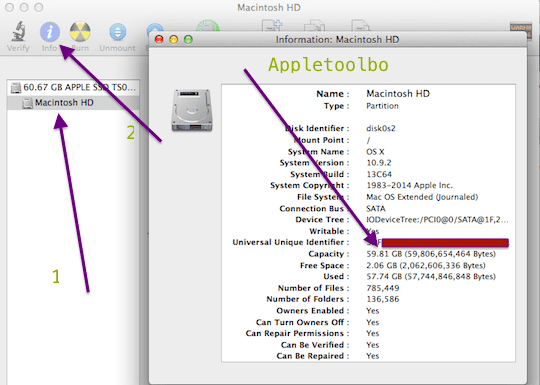
2.Hapus item yang tidak lagi Anda butuhkan
Pindahkan file yang tidak Anda perlukan ke Sampah atau pilih item yang ingin Anda hapus dan tekan command+delete. Kemudian kosongkan sampah Anda dengan memilih Empty Trash dari menu Finder.

Perhatikan juga bahwa beberapa aplikasi, seperti iPhoto, iMovie, dan Mail, memiliki Sampahnya sendiri. Jadi, Anda mungkin ingin mengosongkan sampah mereka juga. Inilah caranya:
- Mail: klik Kotak Surat > Hapus Item yang Dihapus > Di Semua Akun, dan Kotak Surat > Hapus Surat Sampah. (alih-alih menghapus, Anda juga dapat mempertimbangkan untuk mengarsipkan email Anda, lihat #6: Kompres item Anda di bawah)
- iPhoto: klik iPhoto > Kosongkan iPhoto Trash.
- iMovie: klik File > Pindahkan ke Sampah atau File > Pindahkan Klip yang Ditolak ke Sampah.
3.Hapus Unduhan
Apa pun yang Anda unduh dari Internet disimpan di folder Unduhan. Anda mungkin ingin menghapus item ini. Pertama periksa untuk memastikan bahwa Anda tidak memerlukan barang-barang ini. Klik Finder lalu unduh. Dan seret item apa pun yang tidak Anda perlukan ke Sampah lalu kosongkan tempat sampah. Misalnya Anda mungkin ingin menghapus file gambar disk (.dmg).

4.Hapus aplikasi yang tidak lagi Anda gunakan
Buka folder Aplikasi Anda dan hapus semua aplikasi yang tidak lagi Anda gunakan. Jika Anda ingin menghapus/mencopot pemasangan aplikasi yang Anda beli dari Mac App Store, buka Launchpad lalu tekan dan tahan ikon aplikasi yang ingin Anda hapus, ketika mereka bergoyang, klik hapus (x) tombol. Jika Anda ingin menghapus aplikasi lain, seret ikon aplikasi ke tempat sampah lalu kosongkan tempat sampah.

5.Pindahkan file ke disk lain
Anda mungkin ingin mempertimbangkan untuk memindahkan item (seperti foto, file besar, film, dll.) ke disk lain, seperti drive eksternal, drive USB, DVD, atau penyimpanan cloud.
6. Kompres item besar
Anda mungkin ingin mengompres file Anda karena file terkompresi membutuhkan lebih sedikit ruang penyimpanan. Berikut adalah bagaimana Anda dapat menemukan file besar sehingga Anda dapat mengompres:
- Pilih Finder > Buka > Beranda > File > Temukan lalu buka menu Jenis, lalu pilih Lainnya. Sekarang centang kotak untuk Ukuran File. Sekarang masukkan ukuran file (mis. 50MB) dan temukan item yang lebih besar dari 50MB.
- Untuk mengompresi item, cukup pilih file yang akan dikompres dan tekan control+klik lalu pilih Kompres.

- Jika Anda ingin mengarsipkan email Anda, luncurkan aplikasi Mail, pilih folder untuk diarsipkan, mis. Kotak Masuk, seret ke desktop. Sekarang Anda akan melihat folder mbox. Kemudian control-klik pada folder ini dan pilih "Buat Arsip 'Inbox.mbox'" lalu hapus pesan dari Mail.
7.Bersihkan file sementara, cache sistem, dan log
Anda dapat membersihkan berbagai log Sistem dan file sementara untuk menambah ruang disk Mac Anda. Gunakan utilitas pihak ketiga seperti Menu utama atau orang lain yang serupa dapat membantu Anda. Unduh dan instal, jika Anda ingin menjalankan skrip pemeliharaan ini.
8. Bersihkan cache browser Anda
Menghapus cache dapat mengosongkan ruang di Mac Anda. Jika Anda menggunakan Safari, Anda dapat melakukannya di Safari dengan mengklik Safari > Reset Safari. Anda juga dapat melakukan hal yang sama di browser lain, Chrome, Firefox, dll.

Terobsesi dengan teknologi sejak awal kedatangan A/UX di Apple, Sudz (SK) bertanggung jawab atas arahan editorial AppleToolBox. Dia berbasis di Los Angeles, CA.
Sudz mengkhususkan diri dalam mencakup semua hal macOS, setelah meninjau lusinan pengembangan OS X dan macOS selama bertahun-tahun.
Dalam kehidupan sebelumnya, Sudz bekerja membantu perusahaan Fortune 100 dengan teknologi dan aspirasi transformasi bisnis mereka.